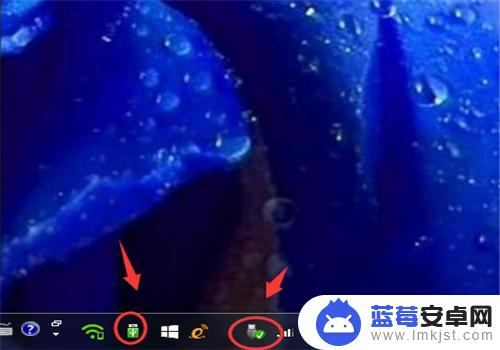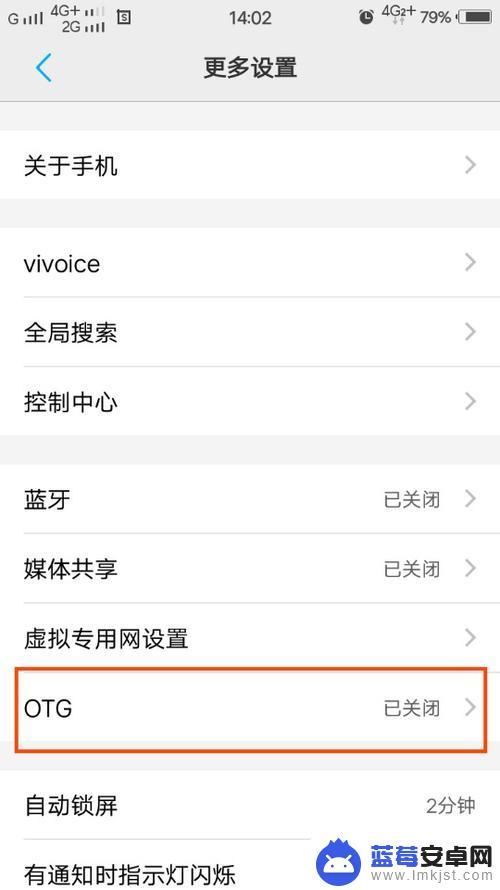如今手机已经成为我们生活中不可或缺的一部分,有时我们在手机上保存的重要资料却需要转移到其他设备上,比如U盘。为了解决这个问题,手机设计者们研发了OTG功能,即On-The-Go功能,使得手机可以与其他设备进行直接连接和数据传输。通过使用OTG功能,我们可以轻松地将手机上的内容拷贝到U盘中,从而实现数据的备份和共享。接下来我们将详细介绍如何使用OTG功能,将手机上的资料复制到U盘,以便随时随地获取和传输重要资料。
使用OTG功能将手机上的资料复制到U盘
操作方法:
1.首先准备一概OTG数据线,把OTG线的一头插在手机上,一头连接U盘;

2.连接好后,打开手机的【设置】界面;

3.打开手机的【设置】界面后,点击【更多设置】;
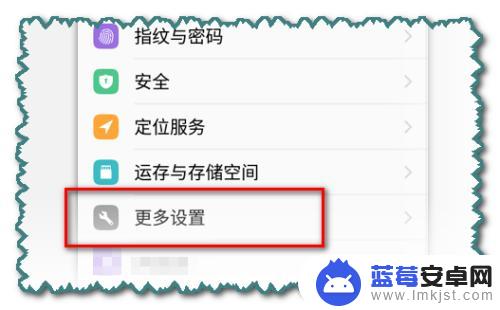
4.点击【更多设置】后,再点击【OTG】;
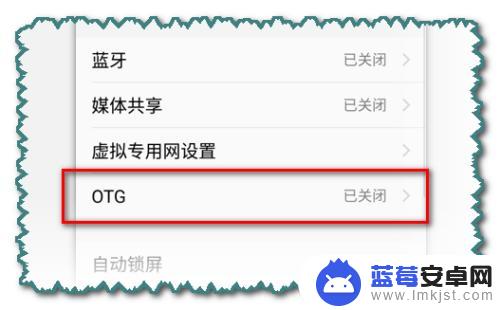
5.点击【OTG】后,打开OTG后面的按健;
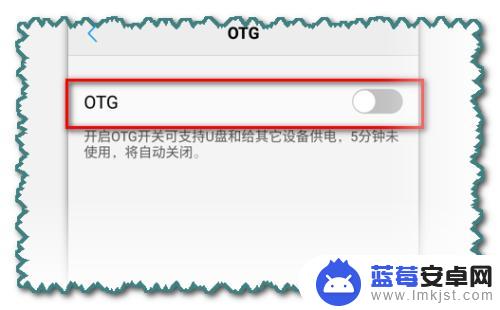
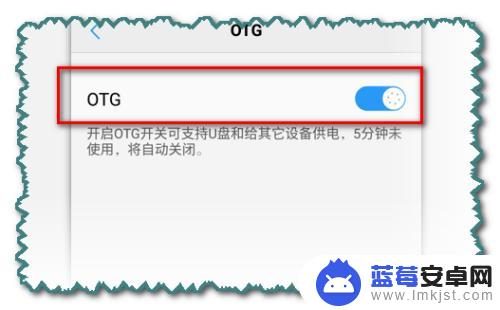
6.打开OTG后面的按健后,打开手机的通知界面。就会看到【系统界面】下,有一个OTG已连接,点击【OTG已连接】;
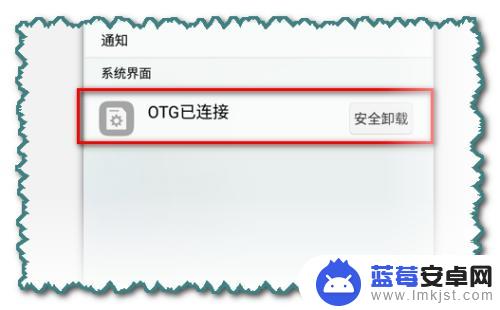
7.点击【OTG】连接后,我们就可以看到U盘上的资料了。这时,就可以把U盘上的资料复制到手机上,同时,我们也可以把手机上的资料复制或剪切到U盘上。点击OTG界面左上角的返回健;
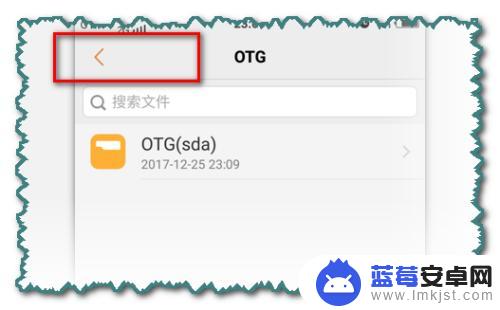
8.点击OTG界面左上角的返回健后,我们可以看到【手机存储】和【OTG】(就是U盘文件夹)。打开这两个文件夹,就可以进行资料互传了,随便打开手机中的一个文件,打开后,点击手机页面最下方的【复制或剪切】;
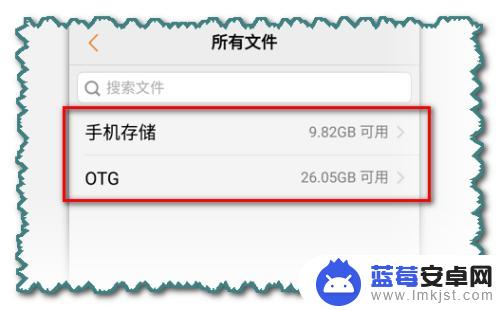
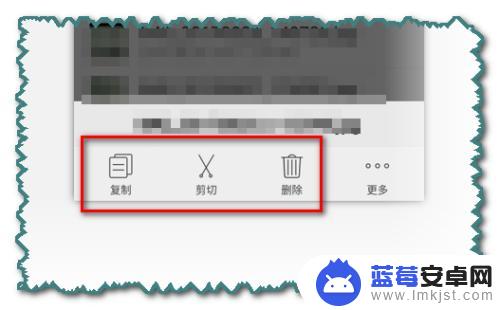
9.点击手机页面最下方的【复制或剪切】后,再点击OTG文件(就是U盘文件夹),之后,点击手机屏幕右下方的【粘贴】;
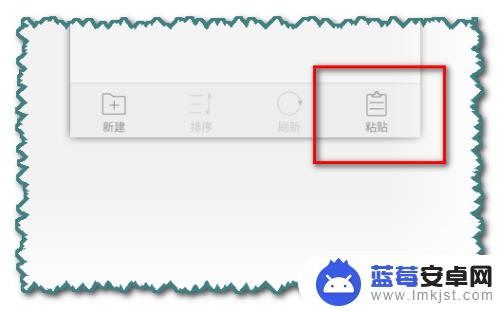
10.点击手机屏幕右下方的【粘贴】后,手机就会把手机内存上的资料复制或剪切到U盘上了。
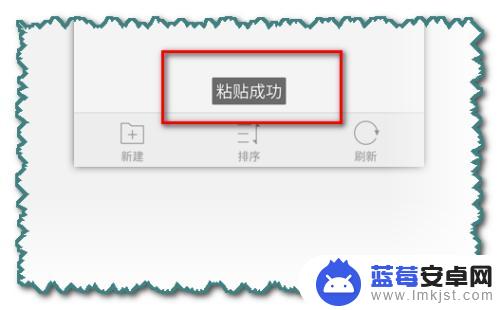
这就是将手机内容复制到U盘的全部步骤,如果遇到相同的问题,您可以参考本文提到的步骤进行修复,希望这篇文章对您有所帮助。